win10系统升级到win11系统的方法
时间:2023-08-28 16:50:36作者:极光下载站人气:0
win10系统是一款十分安全且稳定的操作系统,但是目前win11系统也快速的在普及,有的小伙伴就想要将自己的win10系统升级为win11系统,那么怎么升级呢,其实你可以直接进入到win10系统的更新和安全的窗口中,在该页面中会有一个升级到win11系统的提示,直接下载和安装win11系统就好了,此外还有一个操作方法,直接进入到win11系统的官方网站中进行下载安装即可,下方是关于如何使用win10系统升级到win11的具体操作方法,如果你需要的情况下可以看看方法教程,希望对大家有所帮助。
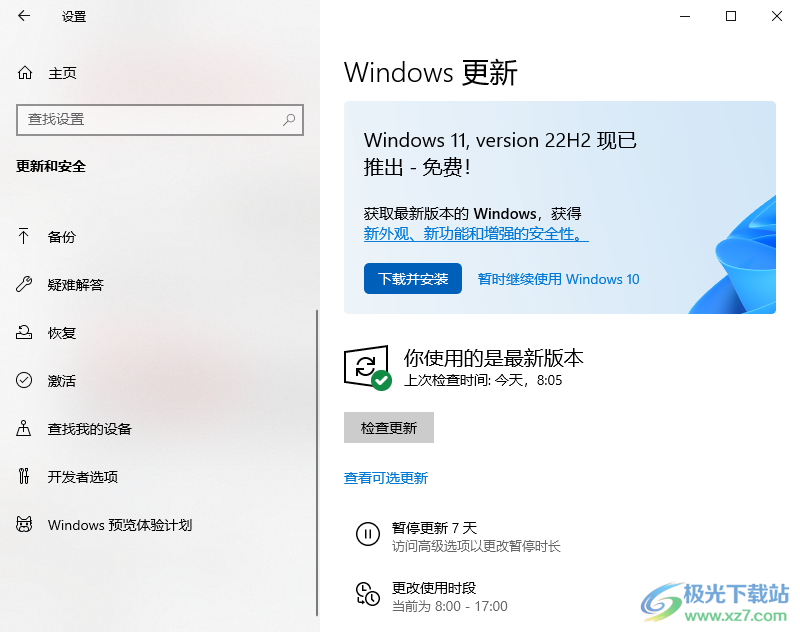
方法步骤
1.第一种方法进入到更新和安全的窗口中,那么将左侧的开始菜单点击打开,点击【设置】图标按钮进入到设置窗口中。
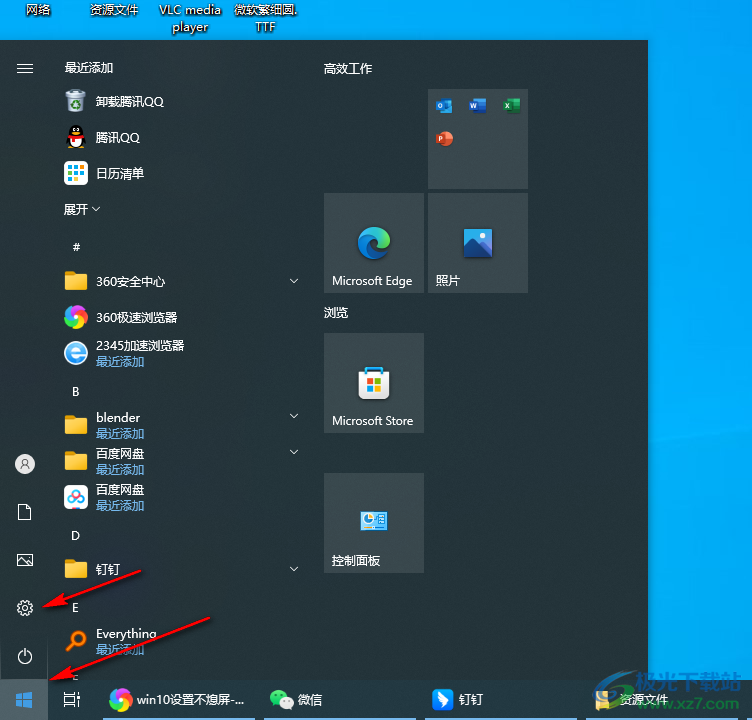
2.进入到设置页面之后,在该页面中可以看到有很多的功能选项,在这里点击【更新和安全】选项进入。
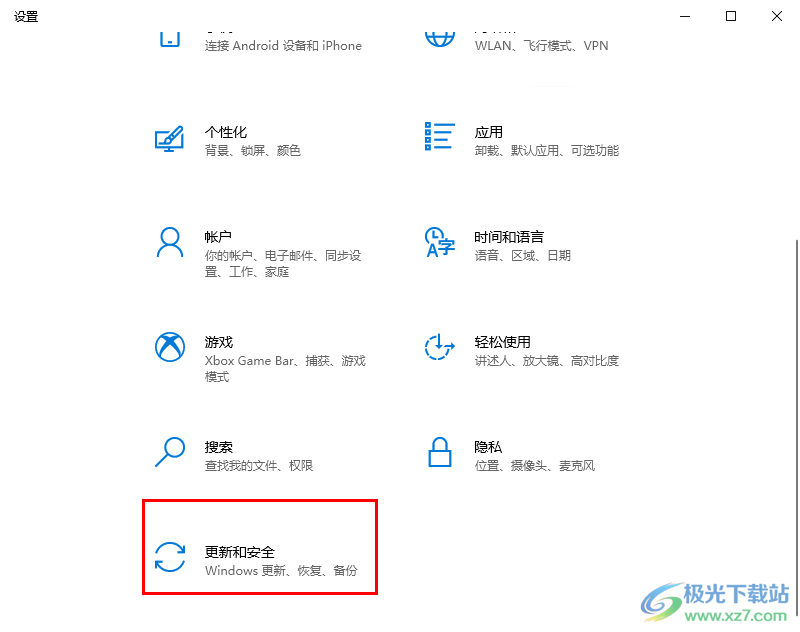
3.进入到页面中只,在页面右侧会提示win10系统更新,直接点击【下载并安装】按钮即可进行win11的安装进行升级操作。
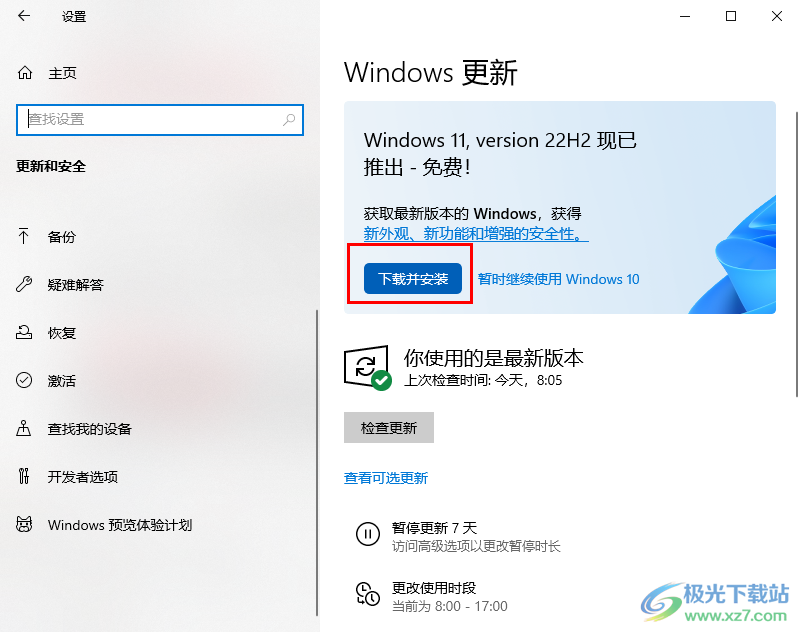
4.第二种方法就是可以直接在浏览器中进行搜索win11,在搜索出来的win11官网中,点击进入到win系统的官网里面。
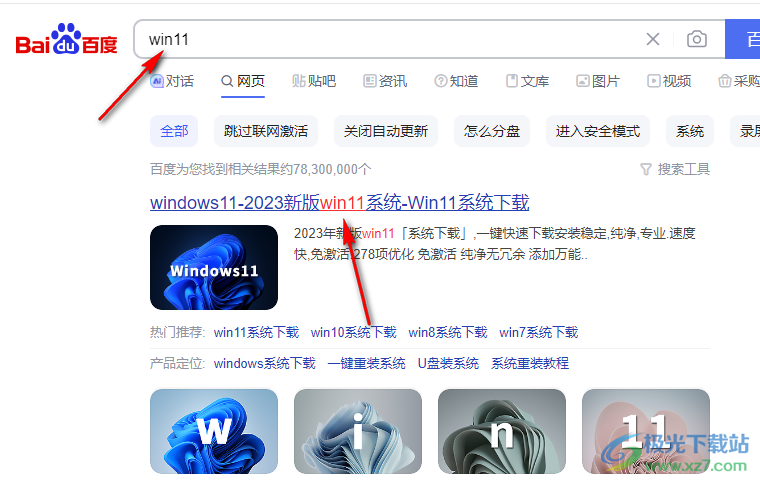
5.在打开的页面中可以选择迅雷下载以及本地下载,一般直接本地下载该系统就好了,下载之后的系统就会可以进行升级操作了。
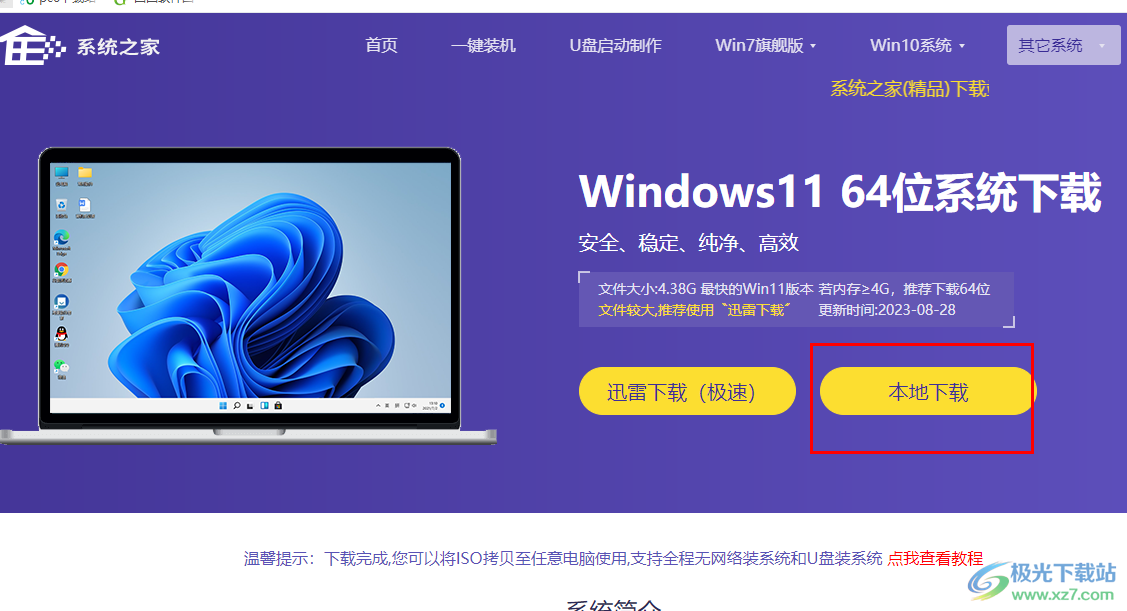
以上就是关于如何使用win10系统升级到win11的具体操作方法,一些小伙伴想要尝试操作win11系统,那么就可以将当前的win10系统进行升级到win11系统就好了,按照上述的方法教程进行操作即可,感兴趣的话可以试试。

大小:4.00 GB版本:64位单语言版环境:Win10
- 进入下载

网友评论